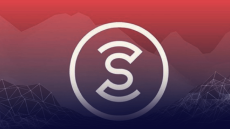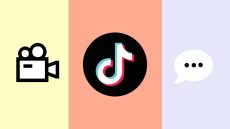كيفية إنشاء حساب واتساب بالخطوات whatsapp، هو موضوع شائع يبحث عنه الكثير من الأشخاص. فكما هو المعروف أن واتساب هو أشهر تطبيق للمحادثات في العالم. لذلك قد يجبر البعض على إنشاء حساب عليه للتواصل مع الأصدقاء والعائلة، وحتى مدراء العمل.
لكن هناك العديد من الأشخاص يجهلون كيفية إنشاء حساب أو إنشاء مجموعة لأنهم ما يزالون مبتدئين في استخدام الواتساب. لذلك في هذا المقال سيتم شرح كيفية إنشاء حساب واتساب بالخطوات.
كيفية إنشاء حساب واتساب بالخطوات
إن واتساب تطبيق للدردشة غني عن التعريف يمكّن المستخدم من إرسال الصور ويمكنه أيضا من إرسال الرسائل القصيرة. بالإضافة إلى إرسال الصور عبر البرنامج وأصبح متوفراً فيه خدمة المحادثة الصوتية ويستخدمه الملايين حول العالم.
تطبيق الواتساب أصبح من ضروريات استخدام الهاتف الذكي سواء كان يعمل بنظام أندرويد أو نظام آبل أو أي نظام ذكي آخر. وهو من أشهر برامج المحادثة على الأجهزة الذكية المحمولة.
إليك أيضا: شرح طريقة تحميل واتساب ويب للكومبيوتر Whatsapp Web وتفعيله
يتميز ببساطته وسهولة التعامل معه وشكله الرائع وخدماته المميزة. أغلب المستخدمين حول العالم يتعاملون عن طريق برنامج الواتساب ولا يمكن الاستغناء عنه. ولذلك سنقدم لكم في هذه المقالة كيفية إنشاء حساب واتساب باللغة العربية خطوة بخطوة.
- في البداية يجب على المستخدم تحميل تطبيق واتساب من هنا، أو يمكن تحميله من Google play أو من App store للآيفون.
- ومن ثم يجب على المستخدم فتح التطبيق من خلال هاتفه الذكي.
- هنا ستظهر قائمة بشروط الواتساب وسياسة الخصوصية، نوصي بقراءتها قبل الموافقة عليها، لأنه من الممكن عند انتهاك أحد معايير واتساب أن يتم قفل الحساب.
- بعد الموافقة على الشروط يجب هنا إدخال رقم الهاتف الشخصي، ليس من الضروري أن يكون رقم الاتصال لكن من الأفضل أن يكون رقم خاص بصاحب الحساب.
- وهنا يجب النقر على خيار تمّ (Done)، ثمّ النقر على خيار نعم (Yes) بعد التحقق من صحة رقم الهاتف الذي تمّ إدخاله.
- ومن ثم يجب انتظار استقبال رسالة نصية على رقم هاتف المُستخدِم، وتحتوي هذه الرسالة على رمز تحقق يتكون من ست خانات.
- ويُمكن النقر على خيار اتصل بي (Call Me) لإرسال الرمز من خلال مكالمة هاتفية.
- هنا يجب إدخال الرمز الذي قد تم إرساله في الخانات المخصصة، والضغط على تحقق.
- بعد اتخاذ هذه الخطوات يكون قد تم إنشاء حساب الواتساب وأصبح جاهز للتعديل عليه.
- يمكن هنا تعيين صورة شخصية للحساب من الصور الموجودة في الاستديو، من خلال الضغط على خيار إضافة صورة Add photo.
- ويجب أيضاً إدخال اسم المُستخدِم (Username) للحساب الجديد على واتساب.
- كما يُمكن النقر على خيار استخدِم بياناتك على فيسبوك (Use Your Facebook Info) لاستيراد اسم وصورة واتساب من حساب فيسبوك الخاص بالمستخدم.
طريقة إنشاء مجموعة في واتساب
قد يواجه مستخدمين تطبيق واتساب من مشكلة إرسال نفس الرسالة لعدة أشخاص. وتحديداً إذا كانت رسالة لزملاء العمل، كتعميم ما أو قانون جديد أو خبر مهم. لذلك يتيح الواتساب خيار إنشاء مجموعة تضم كل الأشخاص المعنيين، لإرسال رسالة واحدة يمكن قراءتها من قبل جميع جهات الاتصال داخل المجموعة.
دون الحاجة لإرسال نفس الرسالة لكن شخص على حدا. لكن هناك بعض الأشخاص يجهلون كيفية إنشاء مجموعة على الواتساب، للعديد من الحسابات. لذلك يرجى اتباع الخطوات التالية:
- يجب فتح تطبيق الواتساب.
- ومن ثم في قائمة الدردشات يمكن الضغط على قائمة menu في الأسفل.
- وبعد الضغط على قائمة menu في الأسفل، سيظهر خيار إنشاء مجموعة أو Create group.
- عند الضغط على خيار إنشاء مجموعة، ستظهر للمستخدم قائمة جهات الاتصال لديه، يمكن من خلالها تحديد الأشخاص المراد إضافتهم كأعضاء في المجموعة.
- ومن ثم الضغط على زر السهم الظاهر باللون الأخضر.
- هنا يمكن اختيار اسم المجموعة، كما يمكن إضافة صورة خاصة بالمجموعة.
- هنا يمكن النقر على علامة الاختيار الظاهرة باللون الأخضر لاستكمال آخر خطوات إنشاء المجموعة الجديدة.
ملاحظة: يمكن إنشاء أكثر من مجموعة واحدة، لا يوجد حد للمجموعات، كما يمكن وضع أحد الأعضاء في المجموعة كدور مسؤول.
كيفية إنشاء حالة لحساب واتساب
من الأشياء المهمة عند إنشاء حساب واتساب هو وضع الحالة لصاحب الحساب. مثل أنه لا يمكنه التحدث الآن أو مشغول أو في اجتماع. يوفر الواتساب العديد من الحالات التي تكون شائعة، ولكن يمكن لصاحب الحساب وضع حالته الخاصة. على سبيل المثال ( في عطلة,,,, أرجو عدم الإزعاج) أو من الممكن أن تكون (متوفر خلال أيام الأسبوع ما عدا الجمعة).
قد يهمك أيضا: طريقة تحميل واتساب الذهبي بلاك جديد 2023 WhatsApp
وستظهر الحالة تحت اسم صاحب الحساب بجانب صورته وتدل على حالته في الوقت الراهن. وهنا كيفية إنشاء حالة لحساب الواتساب:
- يجب فتح التطبيق، ومن ثم الضغط على خيار الثلاث نقاط في الأعلى.
- ومن ثم يجب الدخول للإعدادات أو Setting.
- بعدها يجب الضغط على الصورة الشخصية للحساب.
- ومن ثم يجب الضغط على إشارة القلم بجانب خيار (عنك أو About).
- هنا يمكن كتابة الحالة الخاصة بالمستخدم، أو يمكن الاختيار من الحالات المتوفرة في الواتساب.
- وبعدها الضغط على خيار حفظ أو Save.
ملاحظة: يمكن تغيير الحالة باستمرار في أي وقت كان.
إضافة قصة لحساب الواتساب
فيما يلي كيفية إنشاء قصة لحساب الواتساب:
- يجب فتح تطبيق الواتساب.
- ومن ثم الانتقال لقائمة الحالة أو (Status).
- الضغط على إشارة الكاميرة في الأسفل في حال كان المطلوب وضع ملف وسائط في القصة كصورة أو مقطع فيديو.
- أو يمكن الضغط على إشارة القلم في حال كان المطلوب وضع جملة في القصة.
- بعد اختيار القصة المراد نشرها يمكن الضغط على إشارة السهم باللون الأخضر، وستدوم القصة لمدة 24 ساعة قبل أن تزول.

دعوة الأصدقاء لاستخدام واتساب
هناك العديد من الأشخاص بعد إنشاء حساب على الواتساب، يبحثون عن كيفية دعوة الأصدقاء لاستخدام التطبيق. لأنه من المحتمل جداً أن يكون بعض جهات الاتصال الخاصة بالمستخدم لا يستعملون تطبيق الواتساب.
لذلك قد يرى المستخدم الحاجة لدعوتهم، للتواصل معهم على الواتساب. ويمكن ذلك من خلال اتباع الخطوات التالية:
- يجب فتح تطبيق واتساب.
- ومن ثم يجب الذهاب إلى قائمة جهات الاتصال من خلال الضغط على قائمة menu في أسفل الشاشة.
- ومن ثم يجب تمرير المؤشر للأسفل، وفي آخر قائمة جهات الاتصال سوف تظهر قائمة جهات الاتصال الذين لا يملكون واتساب.
- بجانب كل اسم من القائمة يوجد خيار دعوة أو invite.
- يمكن الضغط على خيار الدعوة، سوف ينتقل مباشرة لقائمة إرسال الرسالة النصية للرقم المقصود.
- وستحتوي رسالة جاهزة مضمونها أنه يجب تحميل تطبيق الواتساب من الرابط أدناه.
- يمكن التعديل على الرسالة لكن يجب إبقاء الرابط دون التعديل عليه.
اقرأ أيضا: شرح كيفية إخفاء الظهور في الواتس آب للآيفون والأندرويد WhatsApp
وإلى هنا نكون قدمنا لكم من موقع طلاب نت شرحاً عن كيفية إنشاء حساب واتساب بالخطوات. نتمنى أن يكون هذا المقال قد قدم شرحاً وافياً ومفيداً.